Envie boletim informativo, campanha de marketing, atualizações de produtos, ofertas, etc., usando o e-mail transacional SendGrid, Mailgun e Mandrill da OneSignal.
A plataforma de e-mail de marketing é mais cara que os e-mails transacionais. Normalmente, é o dobro do custo ou mais.
Mas e se eu te disser que você pode enviar e-mails lindos ao custo de e-mails transacionais?
Isso mesmo. É possível.
Vamos pegar um exemplo do SendGrid.
O SendGrid oferece 12.000 e-mails GRATUITAMENTE por mês e, se sua lista for extensa, custará US$ 9,95 por 100.000 e-mails.
Agora, se você precisar enviar e-mail por outra plataforma como o MailChimp, precisará pagar $$$ por mês.
Entendo que as plataformas de e-mail marketing adequadas têm muitos recursos, mas você as usa?
Se você é um blogueiro ou envia atualizações periódicas de produtos sem usar esses complexos recursos de marketing, vale a pena tentar o OneSignal.
Então, como funciona e o que é OneSignal?
OneSignal oferece um dos serviços populares de notificações push. Usado por mais de 200.000 aplicativos, incluindo Uber, Wix, KinstaCisco, Adobe, etc.
Recentemente, lançaram um ferramenta de e-mail marketing.
Uma ferramenta na qual você pode conectar provedores de serviços de e-mail para enviar e-mails de marketing ao custo do serviço de e-mail transacional.
O OneSignal é totalmente gratuito para usar a plataforma. No entanto, você precisa pagar aos respectivos provedores de e-mail. Atualmente, ele suporta o seguinte.
Portanto, se o tamanho da sua lista de e-mail for pequeno e você optar por usar o SendGrid, poderá enviar até 12.000 e-mails GRATUITAMENTE.
Vamos dar uma olhada em alguns dos recursos de e-mail do OneSignal.
- Segmentação – uma segmentação poderosa para direcionar os usuários certos para o seu e-mail.
- Agendamento – envie posteriormente.
- Editor de rich text – um editor simples, mas poderoso, onde você pode personalizar o conteúdo da maneira que desejar.
- Modelo – envie tipos semelhantes de e-mails. Salve como modelo para reutilizar.
E o e-mail fica perfeito em todos os dispositivos, incluindo telefones celulares.
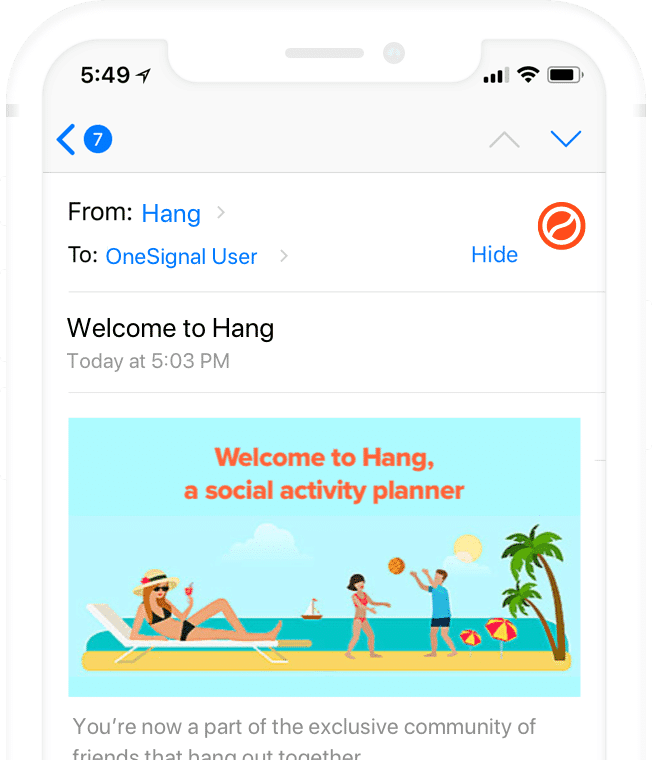
Então, como você começa isso?
Se você é um usuário existente e já tem um aplicativo configurado, você pode ir para “Mensagens” >> Novo e-mail para começar.
No entanto, se você é totalmente novo no OneSignal, o seguinte o ajudará.
últimas postagens
Criando o aplicativo OneSignal
Uma das primeiras coisas que você precisa fazer é criar um aplicativo. Após o login, você deverá ver algo como o abaixo.
- Clique no “ícone de adição”.

- Digite o nome do aplicativo e crie
- Em seguida, ele solicitará que você escolha a plataforma. Você pode fechar isso porque vamos usar apenas a funcionalidade de e-mail por enquanto.
- Ele solicitará novamente que você confirme sobre sair da configuração da plataforma. Clique em sair da configuração
- Você será redirecionado para a próxima tela, clique em configurar plataforma(s)
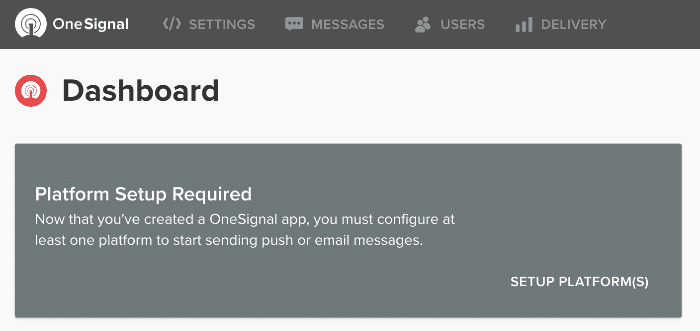
- A página de configurações será a próxima, onde configuraremos o Email.
- Selecione o provedor, a chave de API etc. e clique em Salvar.
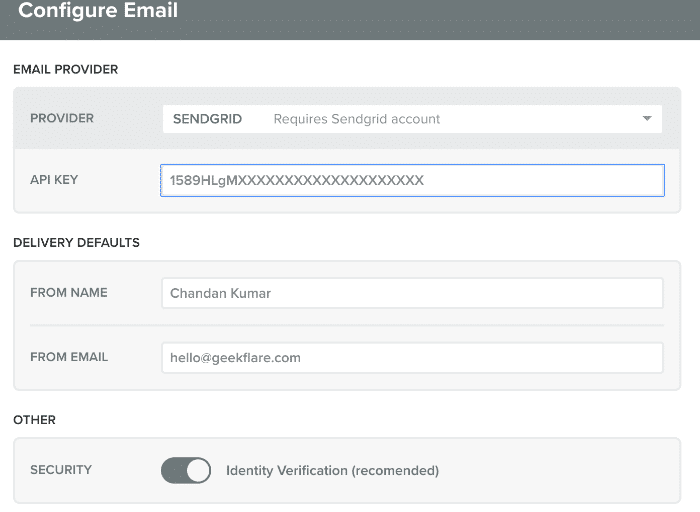
O OneSignal está conectado com sucesso ao SendGrid para enviar e-mails.
Vamos tentar enviar um.
Mas espere.
Para onde você vai enviar? Você tem que adicionar o e-mail do usuário primeiro.
- Vá para o menu USUÁRIOS >> Todos os usuários >> Importar/Exportar
- No assistente pop-up, selecione Adicionar usuários manualmente
- Digite o e-mail e envie
Para fins de teste, forneça um e-mail. Uma vez confirmado, tudo bem, carregue-os em massa usando CSV ou programaticamente (mais adiante neste guia).
Agora, temos um e-mail onde podemos testar o envio.
- Acesse o menu MENSAGENS >> Novo e-mail
- Existem quatro seções
- Público-alvo – deixe o padrão ALL, pois temos um endereço de e-mail
- Detalhes do e-mail – insira um assunto
- Criar mensagem – Adicione seu conteúdo favorito
- Agendamento – Você pode optar por enviá-lo imediatamente ou mais tarde
- Clique em Confirmar mensagem
- Ele mostrará um prompt com os detalhes de confirmação onde você clica em Enviar mensagem
Isso é tudo!
Enviei um para o meu público e a taxa de cliques foi de ~27%.

O e-mail fica lindo em todos os dispositivos.
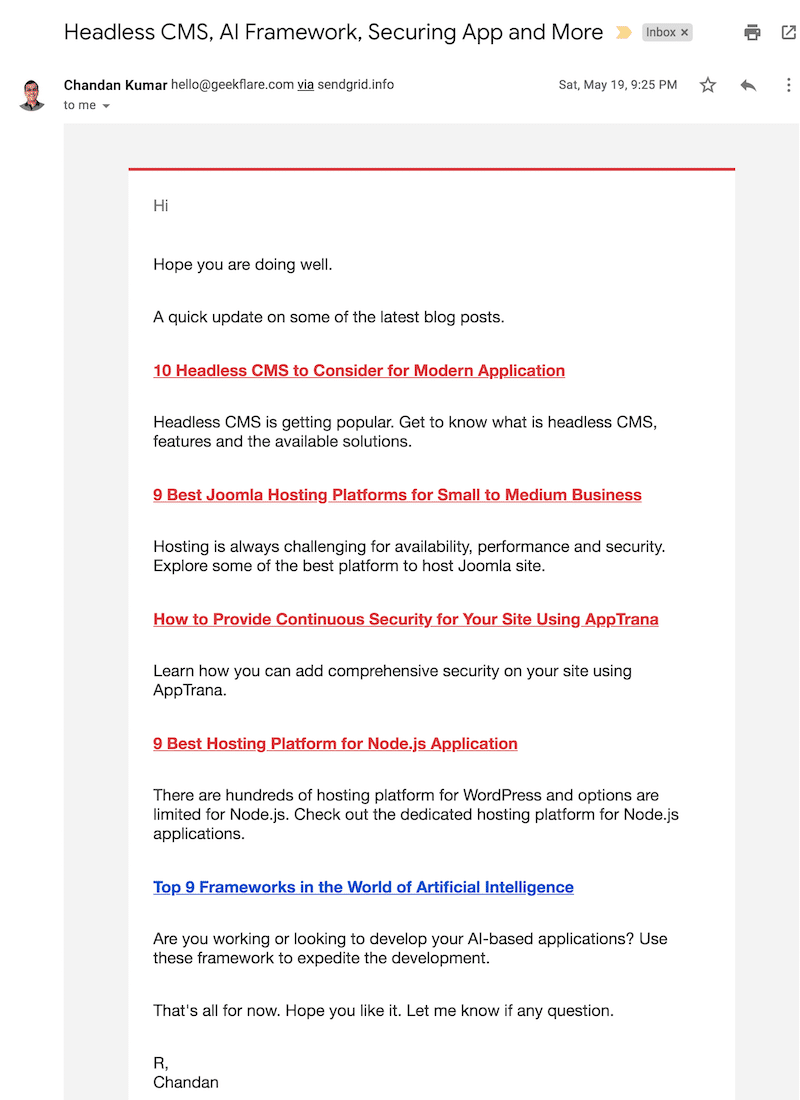
Agora você sabe como criar um aplicativo OneSignal para começar a enviar um email.
Importar e-mails existentes para o OneSignal
Talvez você já tenha uma lista de e-mail e gostaria de importá-la para o OneSignal.
Boas notícias – isso é possível!
- Vá para a guia Usuários
- Clique em Todos os usuários >> importar/exportar

Como você pode notar, existem duas maneiras de obter importações de e-mail.
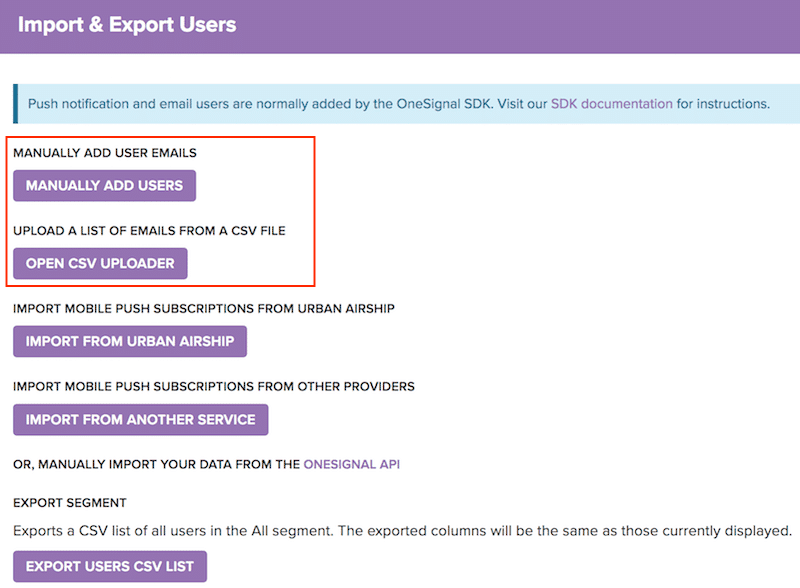
A maioria das plataformas de marketing por e-mail permite exportar os e-mails no arquivo CSV, que você usa para importar. Você também pode usar outros métodos para importar, conforme explicado aqui em seu documentação oficial.
Parece bom até agora?
Análise de entrega de e-mail
Você deve estar pensando se o OneSignal recebeu um relatório de entrega de e-mail.
Bem, ele faz. Os seguintes estão disponíveis.
- Taxa de cliques geral
- Estatísticas de entrega
- As estatísticas de conversão incluem quantos denunciados como fraude ou não inscritos
Você pode filtrar o relatório pelos últimos 2/30 minutos, 24 horas e cinco dias.
Limitação
Os recursos de e-mail são relativamente novos, então eles têm algumas limitações por enquanto. Alguns deles que notei são:
- Nenhum widget para coletar e-mails diretamente do seu site
- Nenhuma opção para sincronizar a lista de e-mail com o WordPress ou uma plataforma de terceiros
Espero que o OneSignal funcione nesses recursos ausentes para fornecer uma solução de marketing por e-mail tudo-em-um a um custo acessível.
No geral, o OneSignal parece promissor. É grátis, então experimente para ver como fica.
Outra opção alternativa seria Sendy – um software de e-mail auto-hospedado que você pode instalar em seu servidor para enviar e-mails por meio do AWS SES.

